Google Chromessa näkyvä ERR_ADDRESS_UNREACHABLE , ei edusta kriittistä virhettä, mutta voi olla turhauttavaa saada selville, että et voi tavoittaa suosikkisivustoasi tai muodostaa yhteyttä palveluun, jota tarvitset kouluun tai työhön. Muut verkkoselaimet voivat näyttää myös samanlaisia virheilmoituksia. Tämä kysymys voi johtua useista syistä yhteyden molemmilla puolilla. Esimerkiksi saat tämän viestin, kun verkkosivusto, johon yrität tavoittaa, on alhaalla tai siirryt toiseen osoitteeseen. Jos näin on, siinä ei ole paljon tekemistä.

Verkon järjestelmänvalvoja, Internet -palveluntarjoaja tai muu viranomainen voi estää myös yrittämäsi verkkosivuston.
Jos onnistut kuitenkin tavoittamaan kyseisen sivuston toisesta laitteesta tai erilaisesta selaimesta samassa tietokoneessa, ja olet positiivinen, verkkosivustoa ei siirretä toiseen osoitteeseen tai alas, voit tehdä pari asiaa ongelman korjaamiseksi .
Käynnistä reititin ja muut verkkolaitteet uudelleen
Kuten monissa muissa tilanteissa, kun sinulla on joitain yhteysongelmia , olisi hyvä idea käynnistää reititin ja muut verkkolaitteet, jos sinulla on niitä. Jotkut käyttäjät kertoivat korjaavansa ongelman nollattuaan Wi-Fi-toistimia .
Jos et tiedä miten tämä tehdään, yritä irrottaa laite virrasta noin 30 sekunnin ajan. Anna sen sitten käynnistyä muutaman minuutin ajan ja yritä muodostaa yhteys. Jos tämä ei ratkaissut ongelmaa, siirry seuraavaan vaihtoehtoon.
Poista välityspalvelin käytöstä
Monet koulut, yritykset ja muut organisaatiot keskittyivät verkkojensa turvallisuuteen käyttävät välityspalvelimia välittäjänä tietokoneidensa ja muun Internetin välillä. Tämä voi aiheuttaa ongelman, jos otat välityspalvelimen käyttöön asetetun kannettavan tietokoneen kyseisestä verkosta ja yhdistät sen muualle. Jos kyse on sinun kanssasi, sinun on poistettava käytöstä välityspalvelimen avulla ja yrität sitten muodostaa yhteyden uudelleen.
Voit tehdä tämän kirjoittamalla CPL: n työpöydän alaosassa olevaan hakupalkkiin ja napsauttamalla sitten ohjauspaneelia . Kun olet avannut sovelluksen, siirry verkkoon ja Internetiin , sitten Internet -vaihtoehdot .
Vaihda Connections -välilehteen ja napsauta LAN Asetukset -painiketta. Poista välityspalvelin käytöstä, napsauta OK ja sitten käytä.
Jos välityspalvelin oli jo poistettu käytöstä tai korjannut ongelmaa, siirry seuraavaan vaihtoehtoon.
Selkeä DNS -välimuisti
DNS tarkoittaa verkkotunnuksen nimipalvelinta. Se vastaa vierailemasi verkkotunnusten IP -osoitteiden tallentamisesta. Google Chrome yrittää nopeuttaa Internet -selaamistasi pitämällä kaikki menneisyyden vierailemasi sivustojen DNS -tiedot. Tämä ominaisuus voi aiheuttaa ongelman joissakin tapauksissa, koska Chrome voisi käyttää välimuistitietoja sivun lataamiseen toiseen IP -osoitteeseen.
Joillakin käyttäjillä on ongelmia tiettyjen sivustojen saavuttamisessa vain Google Chromessa. Jotkut saattavat kokea heidät myös muissa selaimissa. Jos sinulla on ongelmia vain Chromen kanssa, olisi älykästä puhdistaa Google Chrome DNS -välimuisti. Voit tehdä tämän avaamalla selaimen ja kirjoittamalla Chrome: // Net-internaalit/#DNS osoitepalkkiin. Kun painat ENTER, Chrome lataa sivun, jolla sinun on napsautettava Clear Host -välimuistipainiketta .
Jos et voi tavoittaa joitain sivustoja muutakin kuin vain Chromessa, sinun tulisi puhdistaa DNS -välimuisti komentokehotteesta.
Kirjoita CMD työpöydän alaosassa olevaan hakupalkkiin ja napsauta sitten hiiren kakkospainikkeella komentokehotussovellusta. Napsauta Suorita järjestelmänvalvojana.
Kun olet avannut komentokehotteen, kirjoita seuraava komentojoukko ja varmista, että painat Enter jokaisen rivin jälkeen:
- ipconfig /julkaisu
- ipconfig /kaikki
- ipconfig /flushdns
- IPConfig /Renew
- NetSh Int IP -sarja DNS
- NetSh Winsock Reset
Nämä viivat sammuttavat sekä DNS: n ja palauttavat TCP/IP: n. Kun lopetat kaikkien komentojen syöttämisen, käynnistä tietokone uudelleen ja tarkista, onko ongelma ratkaistu.
Suositeltu lukeminen: ERR_Internet_Disconnected
Poista väliaikaisesti virustorjuntaohjelmisto
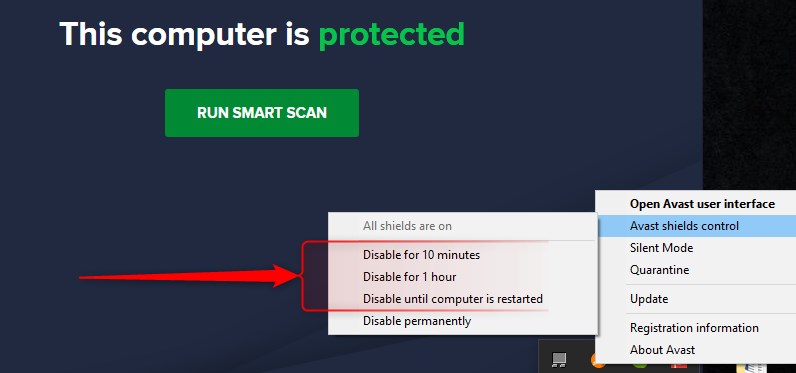
Virustorjuntaohjelmisto voi myös estää pääsyn verkkosivustoihin. Ongelma esiintyy useammin päivityksen jälkeen, koska virustentorjunta alkaa käsitellä tiettyä verkkosivustoa uhkana ja estää sen pääsyn . Yritä poistaa virustentorjunta, käynnistä tietokone uudelleen ja yritä sitten avata verkkosivusto, jolla on vaikeuksia.
Päivitä Google Chrome (ja muut selaimet)
Usko tai älä, tämä voi aiheuttaa myös ongelman. Google Chrome asetetaan yleensä päivittämään automaattisesti, mutta se ei haittaa tarkistaa ja päivittää tarvittaessa manuaalisesti.
Napsauta kolmea pystysuunnassa kohdistettua pistettä kromi-ikkunan oikeassa yläkulmassa, sitten asetuksissa ja noin kromissa. Jos olet ajan tasalla, se näyttää tai tarjoaa päivityksen, jos ei.
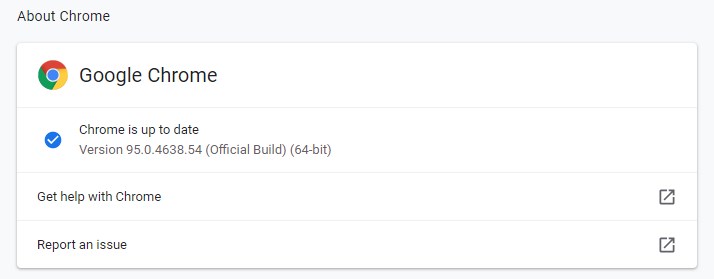
Muilla selaimilla on samanlaiset asettelut ja päivitysmenettelyt.
Yhteenveto
ERR_ADDRESS_UNREACHABLE -virhe on yleinen, ja monet eri asiat voivat aiheuttaa sen. Se osoittaa, että selaimesi ei voi saada vastausta verkkosivustolta, jonka oletetaan olevan IP -osoitteessa sidottu verkkotunnukseen, jonka olet antanut osoitepalkkiin.
Ongelma voi olla yhteyden toisessa päässä, mikä tarkoittaa, että verkkosivusto on alhaalla tai siirrettynä. Virhesanoma voidaan näyttää, jos Internet -palveluntarjoaja tai verkon järjestelmänvalvoja estää verkkosivuston.
Tarkista, päästäänkö verkkosivustoon muilla verkoissa muilla selaimilla tai muilla laitteilla. Jos kyllä, kokeile yhtä seuraavista korjauksista:
- Käynnistä reititin ja muut verkkolaitteet tietokoneen ja reitittimen välillä (kuten Wi-Fi-toistimen tai vastaava),
- Poista välityspalvelin käytöstä, jos se on käytössä
- Tyhjennä DNS -välimuisti ja nollaa TCP/IP
- Poista virustorjuntaohjelmisto käytöstä
- Päivitä selain
Kokeile niitä yksi kerrallaan, ja yhden näistä korjauksista tulisi tehdä temppu.
